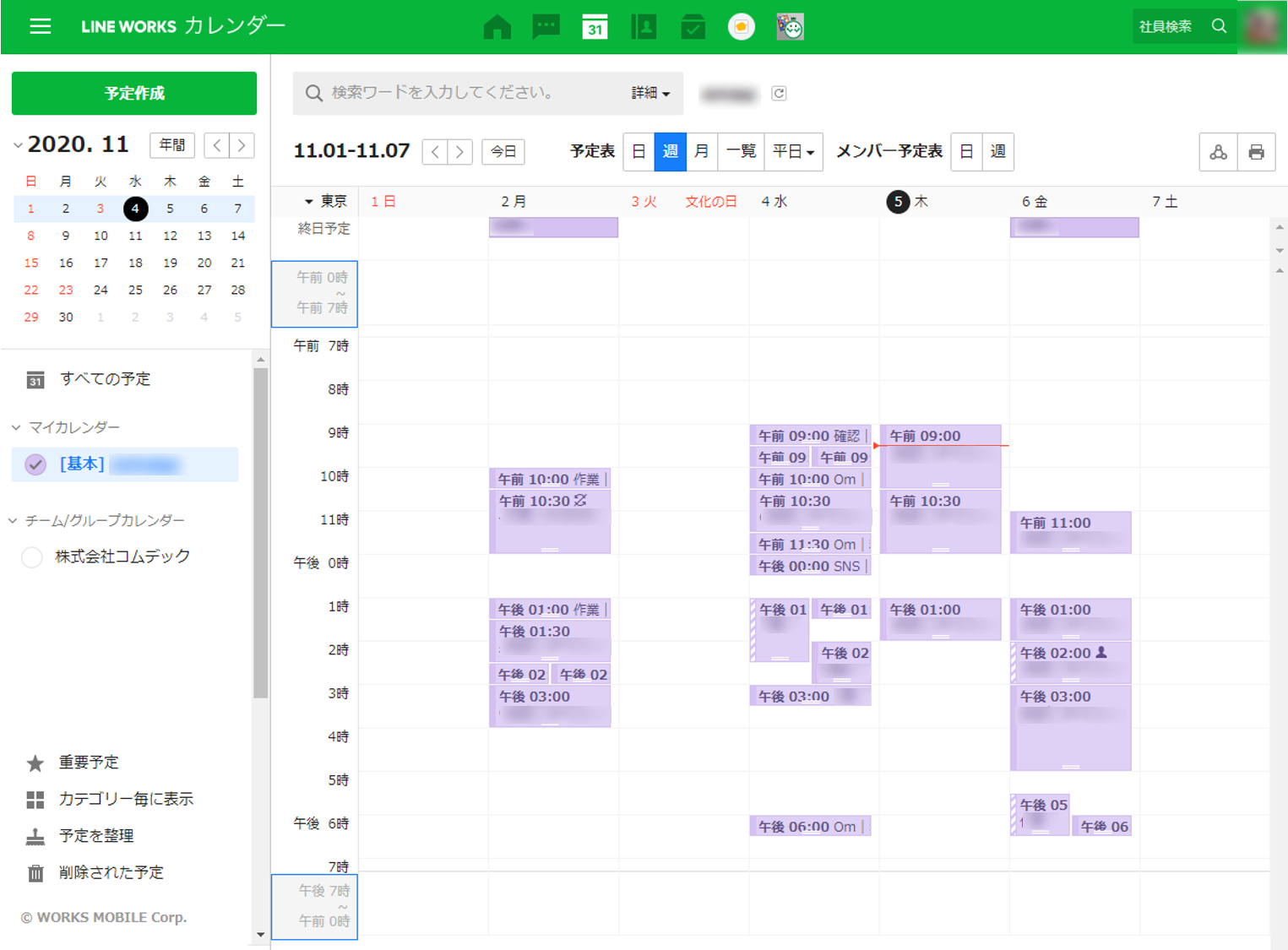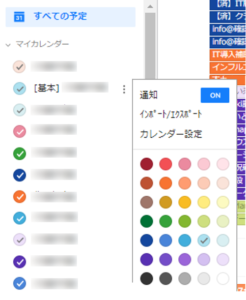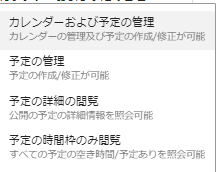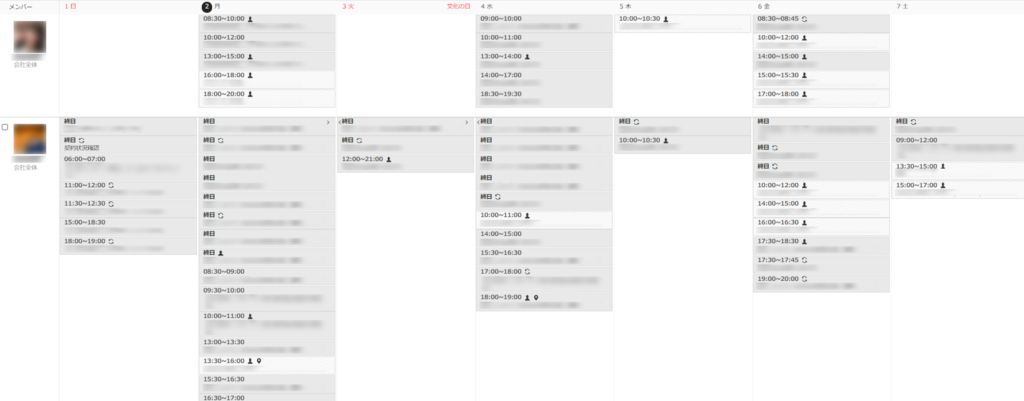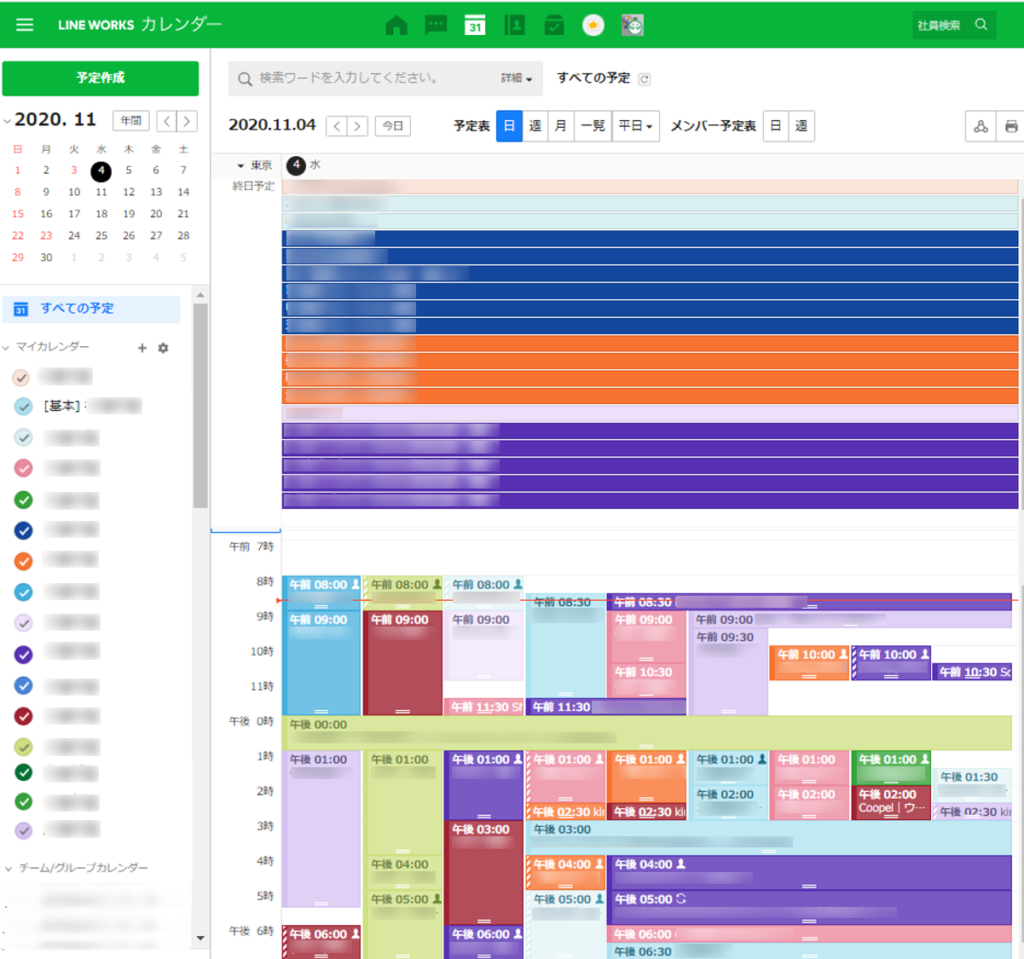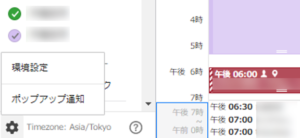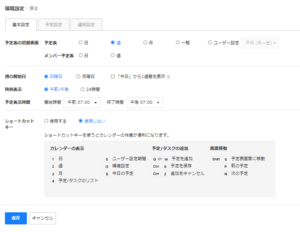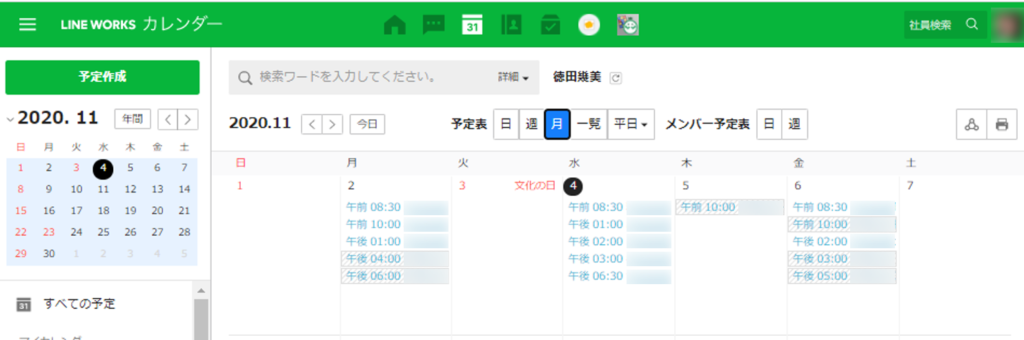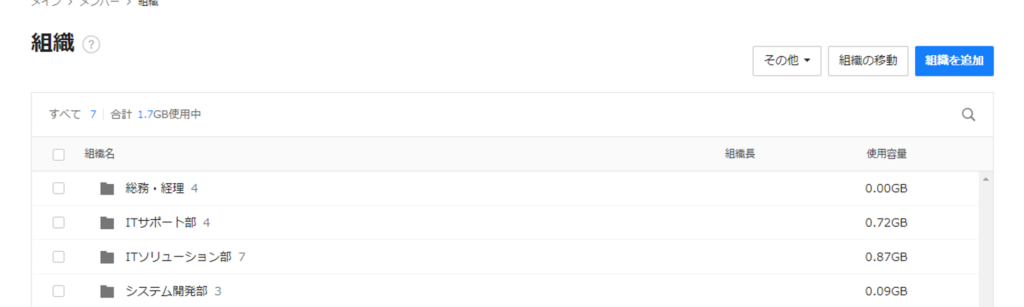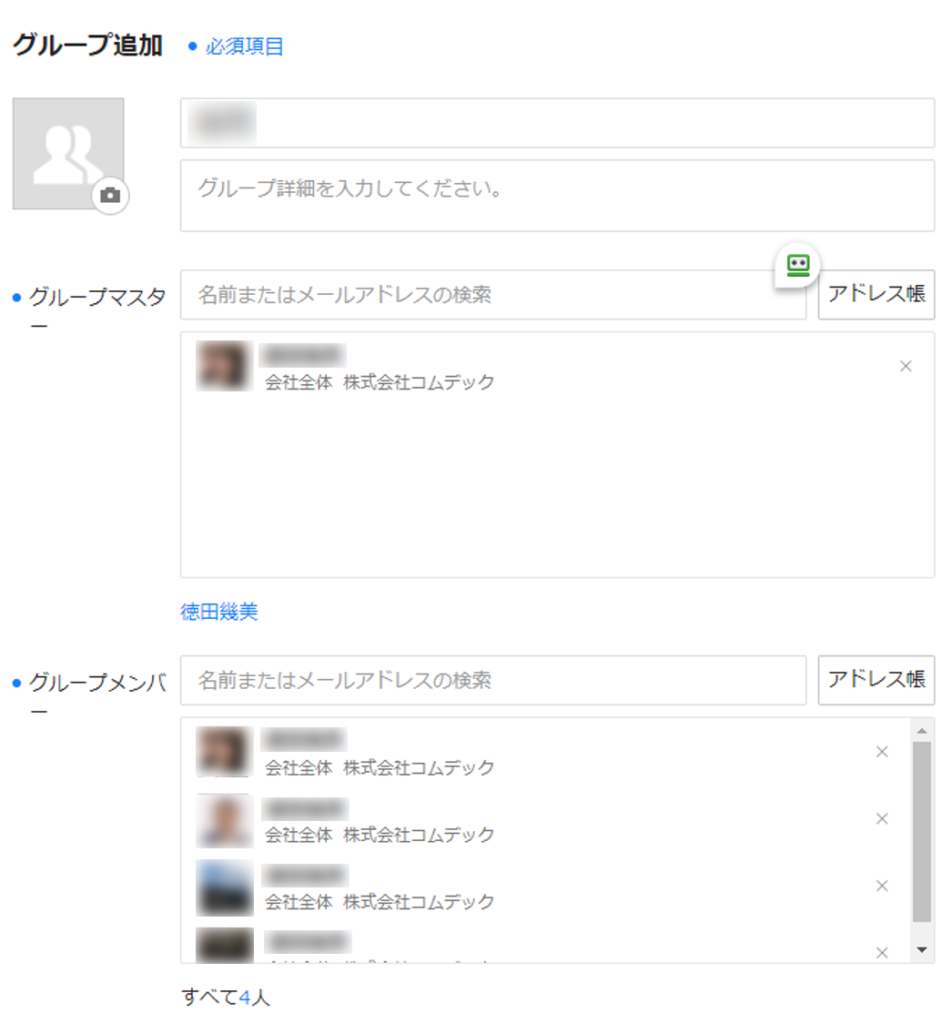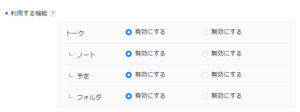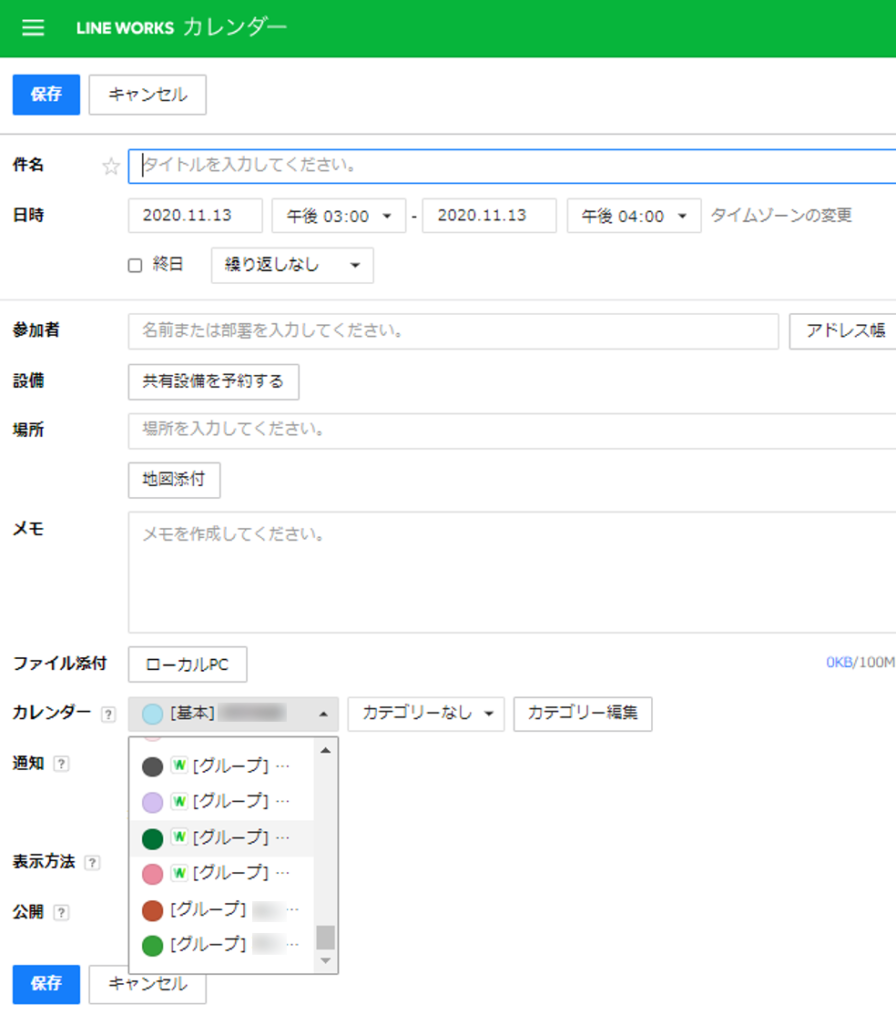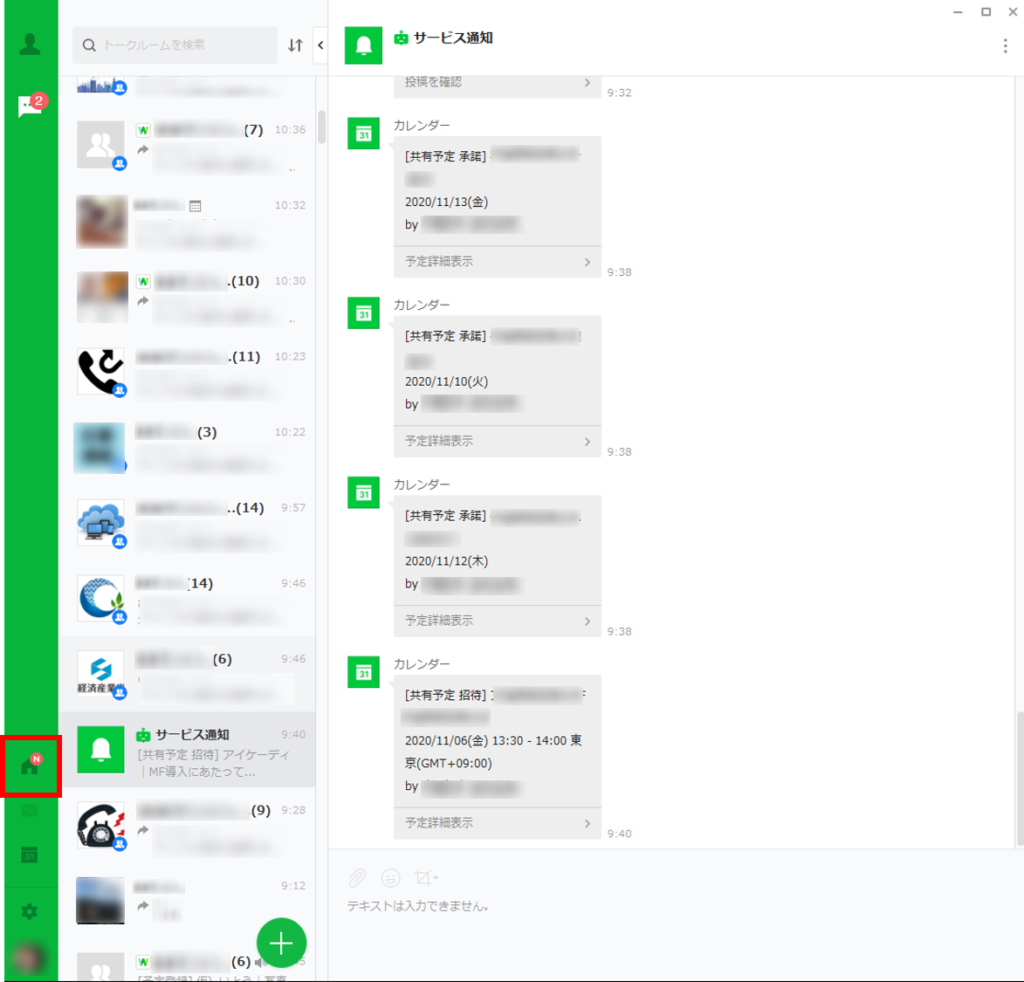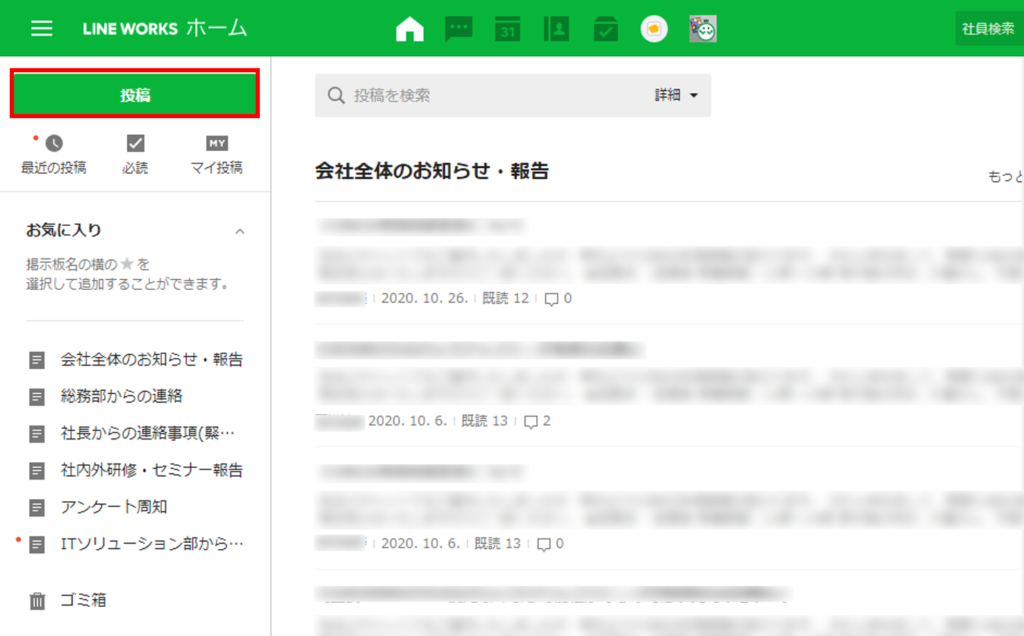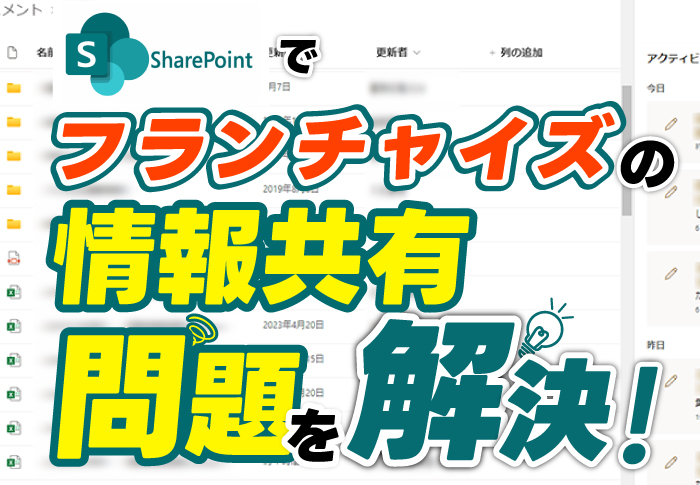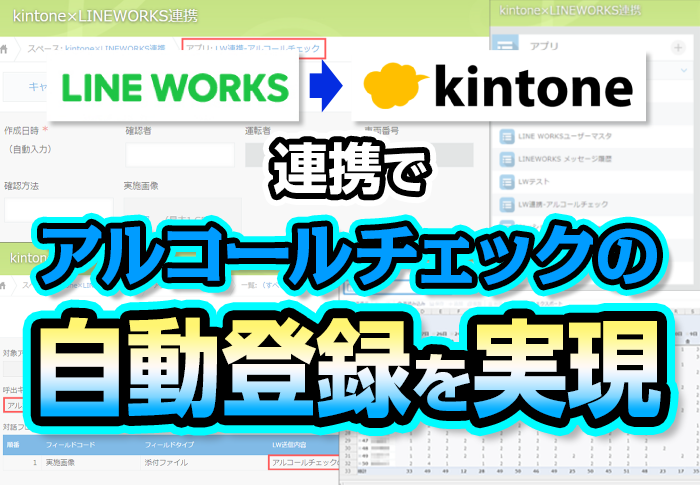創業200年以上!『糀ぷりん』の株式会社糀屋さまでLINE WORKS操作説明会を開催しました!|味噌醤油醸造元株式会社糀屋さまの事例

近年では「糀ぷりん」で全国から注文が殺到している株式会社糀屋さまですが、なんと社内のコミュニケーションはLINE WORKSを活用されていらっしゃいます!
目次
チャットはLINEと同じだから使える。でもそれ以外は…
コムデック クラウドサービス初期操作指導とは?
従業員様向けの初期設定やご利用方法のご案内、各種機能と便利なご利用方法の説明に加え、管理者様向けの権限設定のご案内等、LINE WORKSをより便利にご利用いただくにあたって必要な内容をお伝えさせていただきます。
まずはざっくり機能の説明からスタート!
操作指導ではまず「クラウドサービスとは?」「LINE WORKSとLINEの違いとは?」といった基本的な内容に始まり、資料をご覧いただきながら、お使いいただく皆様に「どういったことができるのか」をイメージしていただきます。
その上で、いよいよ皆様にも実際にLINE WORKSにログインいただき、その便利さを体感いただくというストーリーです。
実際に使っていただくことで出てくる疑問や、「こんな風に使いたい!」といったご要望を受け、その場でその会社さまに合った環境構築をしていくので、ただの機能説明に留まらない活用方法をご提案することができます。
「何を重点的に伝えてほしいか」も会社さまの業務の形によって様々。
株式会社糀屋さまの場合には、スケジュール管理をLINE WORKSで行っていきたいというご要望をヒアリングし、その上で「カレンダー機能」「掲示板機能」をご利用いただくためのポイントを重点的にお伝えさせていただきました!

「全社員のスケジュールを共有したい!」そのために必要な設定は?
全員のスケジュールを共有し、誰がどこでどんな仕事をしているのか、空き時間があるのかないのか…一目で確認できればとても便利ですが、使い始めたばかりのデフォルトの状態では自分のスケジュールしか見ることができません。
ここがスケジュール共有の一つ目の大きなポイントです。
LINE WORKSをLINEと連携させてご利用いただいている場合、メールアドレスを設定いただいていないとログインできなかったり、PCでログインする際には認証が必要だったりと、少々手間が発生してしまいます。
LINE WORKSをあくまでビジネスの連絡用として管理をしたいのであれば、個人のLINEとの連携設定は行わず、LINE WORKSのアカウントを作成し、IDとパスワードを設定しておくことをお勧めします。

カレンダーの共有方法
表示されたメニューの中から「カレンダー設定」をクリックする。
LINE WORKSのカレンダーは二種類!見やすい方をデフォルトに
デフォルトでは、メンバー予定表・・・つまり「人」ごとに行を分けて表示させるカレンダーを表示するようになっているのですが、これだと「この人とこの人とこの人を集めて会議をやりたいけれど、空き時間は何処かな?」と見ることがなかなか難しいのが実情です。
そこで、是非活用してもらいたいのが通常の予定表!
空き時間を調べたいときなどにとても便利な機能です。
「チームの予定を共有したい…」そのためには所属・グループの設定を!
という2つのポイントをクリアすることで、各個人の予定を共有できるようになりました。
掲示板機能で全体周知
チャットでの周知は、他の話題に流され目に留まらないことも多い。
LINE WORKSの掲示板は、スマホ・PCどちらからでもご利用可能ですが、今回はPCからの使い方をご説明いたします。
後から見直したいときも、検索機能がついているので簡単に探すことができます。

掲示板投稿の通知について説明している様子
LINE WORKSを「グループウェア」として使うために必要なことまとめ
上手に使いこなすことで、チャットだけに留まらない、会社のコミュニケーション全体を効率化するグループウェアとして活用することができます。
-
LINE連携ではなく、LINE WORKSとしてアカウントを設定する:仕事とプライベートとの切り分けを、アカウントから行いましょう!
-
自分のカレンダーを全社員に共有する:共有することで、初めて他の従業員の予定を見ることができます!
-
各従業員の部署、グループの設定:部署は固定、グループは仕事に応じて流動、と考えましょう!

この事例を自社でも実現したい!
という企業さまはお問い合わせください!
お問い合わせはこちら